- 软件介绍
- 下载地址
- 同类推荐
- 相关文章
Camtasia 2019是一款适用于直播行业使用的用于录制屏幕内容的专业工具,Camtasia 2019能在任何颜色模式下轻松地记录屏幕动作,包括影像、音效、鼠标移动轨迹、解说声音等等,另外,Camtasia 2019还具有即时播放和编辑压缩的功能,可对视频片段进行剪接、添加转场效果。
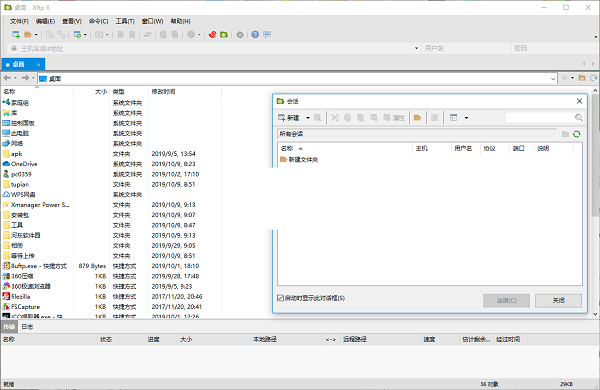
Camtasia 2019功能特色
1、录制屏幕和网络摄像头
从桌面捕获清晰的视频和音频。或录制网络摄像头以为您的视频添加个人风格。
2、添加效果
Camtasia为您提供易于定制的预制动画。效果通过拖放功能为您的视频增添专业性和润色效果。
3、音乐和音频
从我们的免版税音乐和音效库中选择。Camtasia可让您录制和编辑音频片段,为您的视频提供完美的音频。
4、标题,注释和标注
通过引人注目的标题,注释,效果等提醒您的视频。
5、缩放,平移和动画
添加放大,缩小和平移动画到屏幕录制。
6、创建测验
添加测验和互动,以鼓励和衡量视频中的学习内容。
7、转变
使用场景和幻灯片之间的过渡来改善视频流。
8、记录和导入演示文稿
将演示文稿转换为视频。将PowerPoint幻灯片直接录制或导入Camtasia。
Camtasia 2019软件亮点
1、录制您的屏幕
在计算机屏幕上记录任何内容 - 网站,软件,视频通话或PowerPoint演示文稿。
2、添加一些效果
在内置视频编辑器中拖放文本,过渡,效果等。
3、分享你的知识
立即将您的视频上传到YouTube,Vimeo,Screencast或您的在线视频课程。
4、每个人都可以制作精美的视频
允许我们在制作,编辑和发布视频时做我们想做的一切。
5、适用任何人群
Camtasia是最好的一体化屏幕录像机和视频编辑器,适用于企业,教育工作者和企业家创建视频教程和其他教学视频。
6、快点开始
Camtasia很快就学会了。您不需要大预算或花哨的视频编辑技能。只需录制您的屏幕并添加一些效果。
7、感觉有信心
无论您是有经验还是这是第一次制作视频,我们都会为您提供制作高质量视频所需的一切。
8、吸引观众
创建观众实际观看的内容。视频将为您提供更多互动,并帮助您的受众了解更多信息,而不仅仅是文字。
Camtasia 2019安装教程
1、下载解压,得到techsmith camtasia 2019 64位原程序和破解文件;
2、首先双击文件“camtasia.exe”安装原程序,默认为英文,没有简体中文;
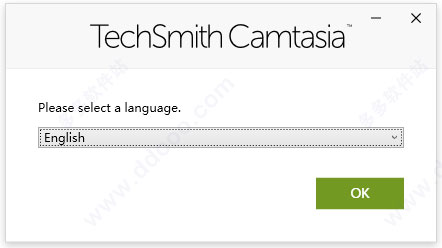
3、同意软件协议后,等待软件安装完成;
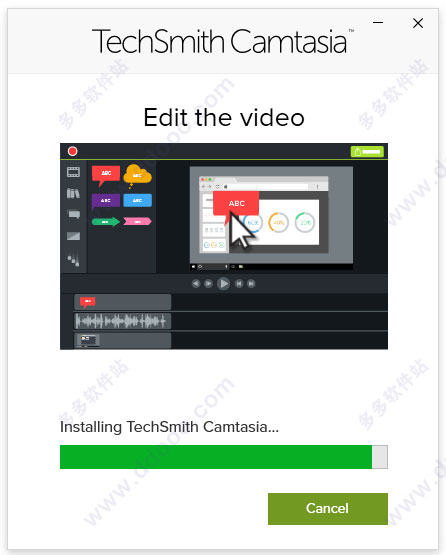
4、成功安装;
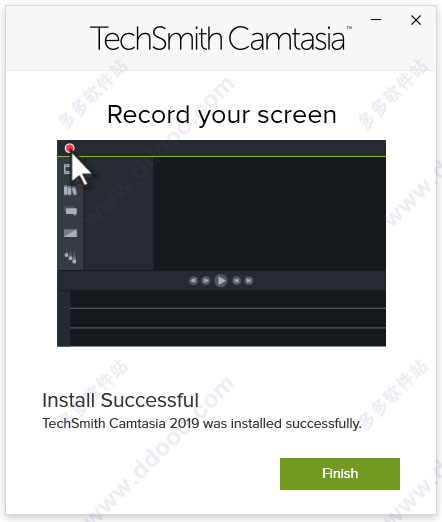
5、先以试用版运行一次,再关闭软件;
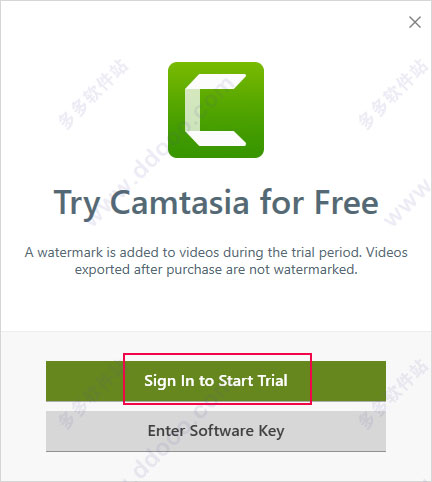
6、如果没能账号要免费注册一个,试用登陆成功后,可以查看帮助为30天试用期;
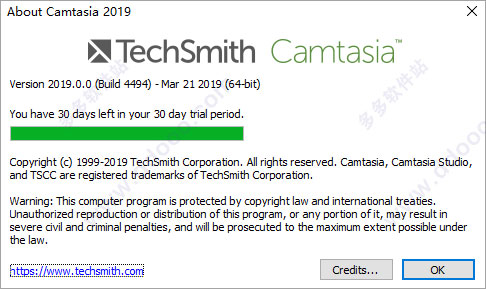
7、再次软件包中的破解文件“RegInfo.ini”复制到软件安装目录下替换即可破解;
默认目录【C:ProgramDataTechSmithCamtasia Studio 19】
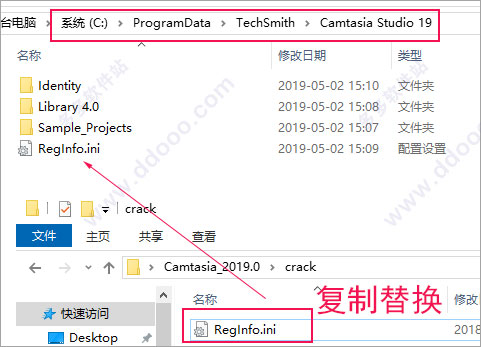
8、至此,techsmith camtasia 2019 64位破解版成功激活,用户可以完全免费使用。
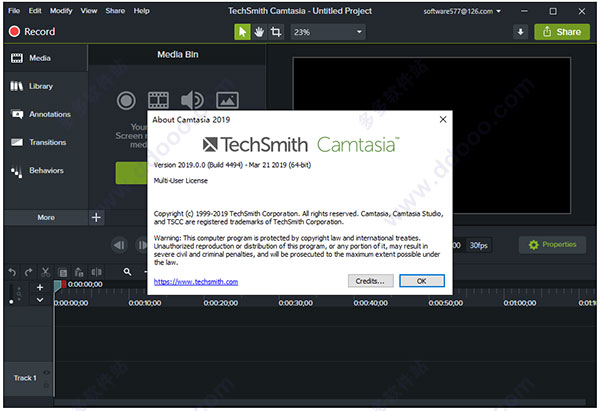
Camtasia 2019使用教程
Camtasia2019怎么保存为本地文件
1、在编辑完或者录制完视频后,首先点击菜单栏上的“分享"。
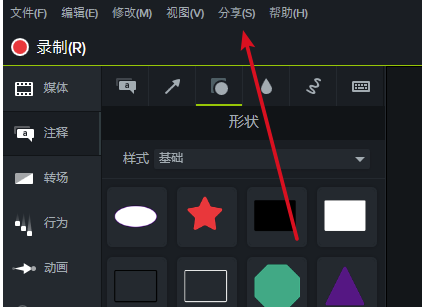
2、在下拉菜单中选择“本地视频”。
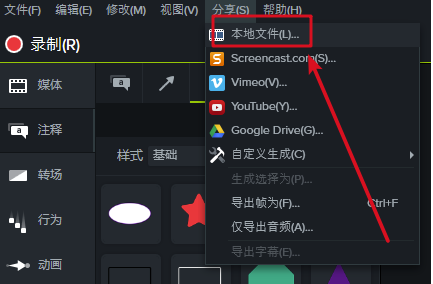
3、也可以点击右上角的“分享”按钮。
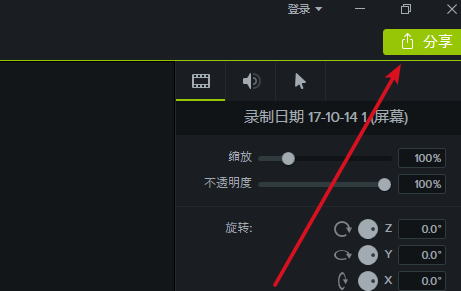
4、在下拉菜单中选择“本地视频”。
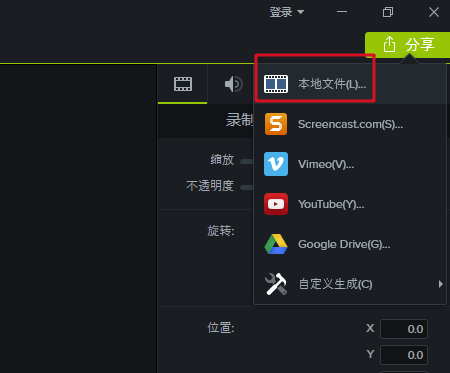
5、在弹出的界面中点击向下的箭头。
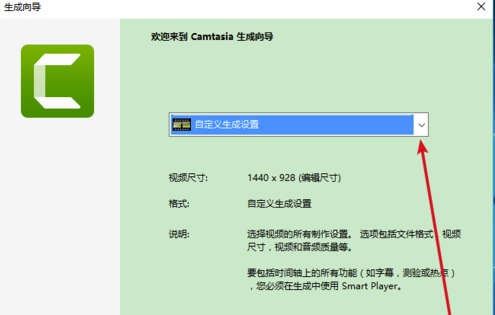
6、会看到如下国所示的下拉菜单。选择要保存的文件格式,点击“下一步”。
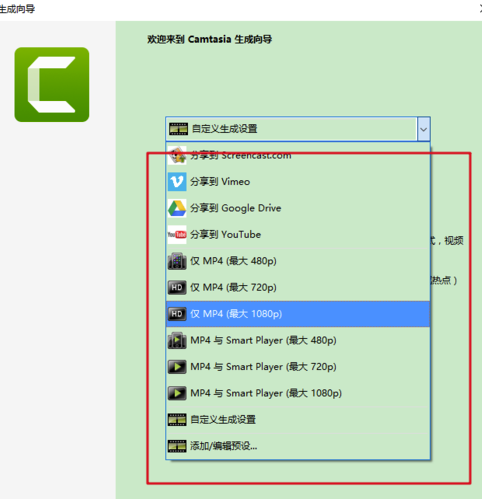
7、接下来设置好保存的文件目录,点击“完成”即可。
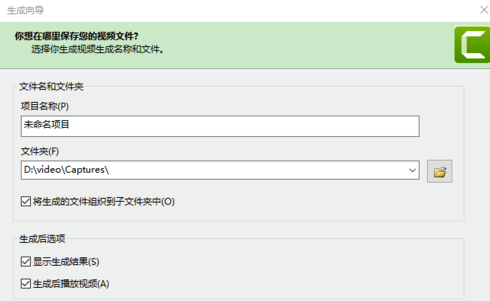
8、最后,等待视频生成保存完成即可,完成后会看到如下图所示的提示,你可以点击 “打开生成文件夹”来找到刚才生成的视频。
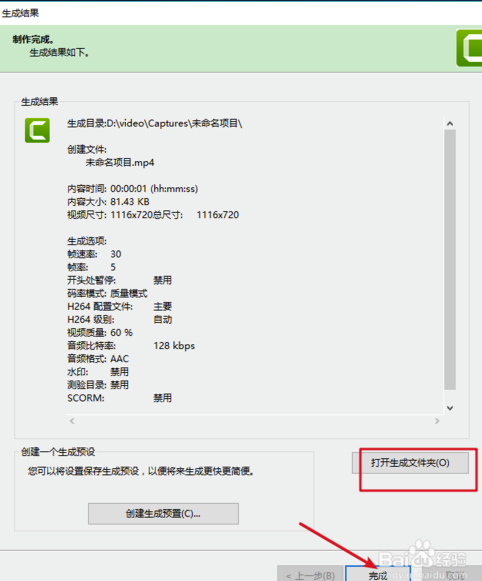
Camtasia2019怎么加字幕
1、首先打开要添加字幕的文件
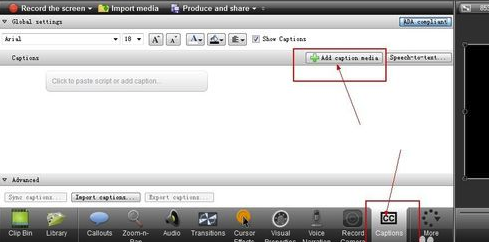
2、然后单击“Captions”按钮选择"Add Caption Medie"(有的需要去“More”选项中去找“Captions”按钮)
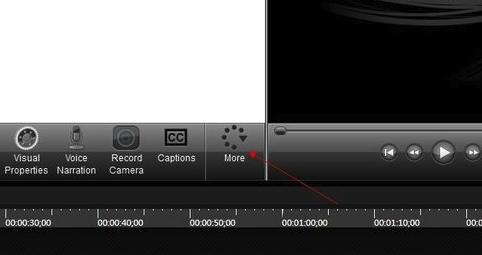
3、之后就可以在左上角编辑框内打上字幕右方会显示效果(字体样式也可编辑);下方还可以调整时间
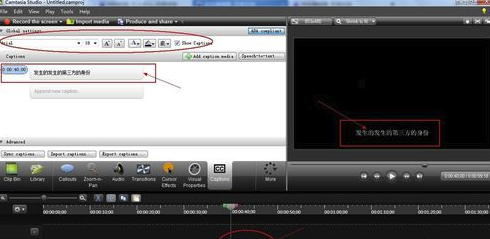
4、双击进行编辑,敲击“Enter”键试听视频内的声音编辑字幕,“Tab”键切换到下一个字幕块;拉动调整字幕时间
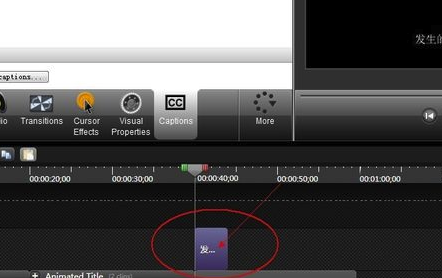
5、如果有编辑好的字幕可直接点击“Import captions”进行添加
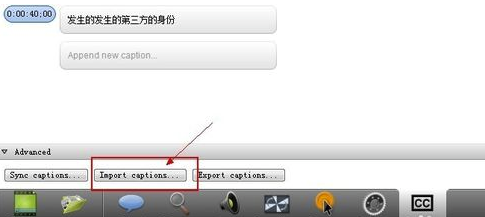
Camtasia 2019新版特色
1、添加了使用预定义的响度单位全幅(LUFS)标准自动调整音频电平的能力。
2、添加了新的指针平滑消除移动的特效。
3、扩展了一大堆可自定义的产品快捷键和捷径。
4、标注添加了新的区块文字样式。
5、添加了调整标注内文字的水平和垂直间距的属性。
6、添加了翻腾转场。
7、添加了包含标识和图片到主题的能力。
8、添加了额外的可从TechSmith素材库下载的设备帧。
9、TechSmith素材下载添加了“在Camtasia中打开” 的选项。
10、改进了智能对焦的功能。
11、更新了画布预设尺寸以便更好的匹配流行的设备和平台。
12、添加了导入和使用PDF文件的功能。
13、修复了一个可能导致Camtasia录像器在录像的开头录制一个黑色帧的问题。
14、修复了一个阻止H.263编码的mp4正确播放的问题。
15、修复了一个在Intel集成显卡的系统上缩放大图片时影响编辑性能的问题。
16、修复了一个在Intel集成显卡的系统上应用行为到文字标注时影响编辑性能的问题。
17、修复了一个在编辑一个同时应用了缝合和剪辑速度特效的剪辑时可能导致程序崩溃的问题。
18、修复了一个可能导致音频剪辑不正确地穿过分割点的问题。
18、去掉FTP输出功能。
19、添加新的经典标注到一个项目的能力。
20、升级mp4v2解决了: CVE-2018-14054, CVE-2018-14325, CVE-2018-14326, CVE-2018-14379, CVE-2018-14403, CVE-2018-14446。
同类推荐
-
Camtasia Studio 2021官方版

2021-09-03
立即下载 -
Camtasia Studio 2021破解版

2021-09-03
立即下载 -
Camtasia Studio 9 汉化版
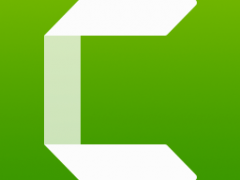
2021-05-25
立即下载 -
Camtasia Studio 9 破解版
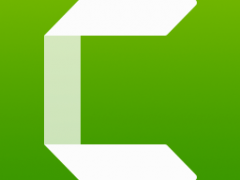
2021-05-25
立即下载 -
Camtasia 2019 破解版 v19.0.4.4929

2020-08-19
立即下载 -
Camtasia 2019 v19.0.4.4929 官方版

2020-08-19
立即下载
相关文章
-
Camtasia Studio如何制作草图运动特效?
2021-11-11 -
Camtasia Studio如何去掉视频黑边?
2021-11-11 -
Camtasia Studio生成按键标注的方法
2021-11-11 -
如何标注视频?Camtasia Studio为视频添加标注
2021-11-11 -
Camtasia Studio如何设置画面比例?
2021-11-11 -
Camtasia Studio如何去除视频中杂音?
2021-11-11 -
如何导出视频?Camtasia Studio导出视频的方法
2021-11-11 -
Camtasia Studio如何增帧?Camtasia Studio增帧的方法
2021-11-11 -
Camtasia Studio无法录制电脑声音怎么办?
2021-11-11 -
Camtasia 2019怎么加字幕?
2020-08-19











